Einführung
Landstreicher ist ein Softwarepaket, das mithilfe von Virtualisierungstechnologie eine standardisierte Betriebsumgebung erstellt.
Vagrant bietet ein Befehlszeilentool zum Laden und Verwalten virtueller Betriebssysteme. In diesem Tutorial verwenden wir den VirtualBox-Anbieter.
Diese Anleitung führt Sie durch die Installation von Vagrant unter CentOS 7.
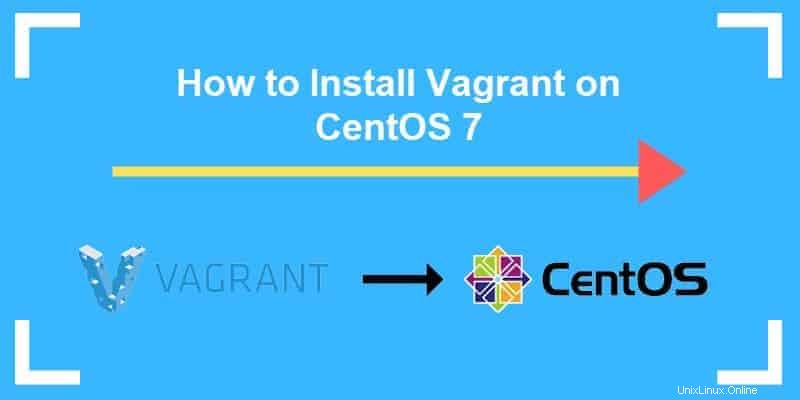
Voraussetzungen
- Ein Nutzerkonto mit sudo-Berechtigungen auf dem CentOS 7-System
- Zugriff auf eine Befehlszeile/ein Terminal (Menü> Anwendungen> Dienstprogramme> Terminal)
- Der yum-Paketmanager, standardmäßig enthalten
Installieren Sie Vagrant auf CentOS
Schritt 1:Software-Repositories aktualisieren
Geben Sie in einem Terminalfenster den Befehl ein:
sudo yum updateDer Paketmanager wird sich an die Repositories wenden und die Auflistungen aktualisieren. Dadurch wird sichergestellt, dass Sie die neuesten und gepatchten Versionen der Software laden.
Schritt 2:VirtualBox installieren
Vagrant ist ein Tool, mit dem Sie ein Betriebssystem innerhalb eines Betriebssystems ausführen können. Dies geschieht durch die Schaffung einer virtuellen Umgebung. Vagrant verlässt sich auf eine externe App (wie VirtualBox), um virtuelle Umgebungen zu verwalten.
1. Beginnen Sie mit der Installation der Abhängigkeiten für VirtualBox. Geben Sie Folgendes in ein Terminalfenster ein:
sudo yum –y install epel-releasesudo yum –y install gcc dkms make qt libgomp patchsudo yum –y install kernel-headers kernel-devel binutils glibc-headers glibc-devel font-forge2. Fügen Sie als Nächstes das Software-Repository für VirtualBox hinzu:
sudo cd /etc/yum.repo.d/sudo wget http://download.virtualbox.org/virtualbox/rpm/rhel/virtualbox.repo3. Installieren Sie die VirtualBox-Software:
sudo yum –y install VirtualBox-5.24. Überprüfen Sie mit dem folgenden Befehl, ob VirtualBox installiert ist:
VirtualboxDas System sollte ein neues Fenster öffnen, das Sie bei VirtualBox willkommen heißt.
Es sind andere Virtualisierungsanwendungen verfügbar. Wenn Sie möchten, können Sie KVM, VMware oder jede andere Art von Hypervisor-Software verwenden.
Schritt 3:Installieren Sie Vagrant auf CentOS
1. Öffnen Sie einen Webbrowser und navigieren Sie zu https://www.vagrantup.com/downloads.html. Diese Seite enthält die neueste Version der Software. Zum Zeitpunkt der Erstellung dieses Artikels hat Vagrant die Version 2.2.2.
2. Laden Sie in einem Terminalfenster das Installationspaket herunter, indem Sie Folgendes eingeben:
sudo wget https://releases.hashicorp.com/vagrant/2.2.2/vagrant_2.2.2_x86_64.rpmDas System sollte die Installationsdatei herunterladen. Passen Sie die Versionsnummer und die Systemarchitektur (32- oder 64-Bit) nach Bedarf für Ihr System an.
3. Installieren Sie Vagrant auf Ihrem CentOS-Rechner mit dem Befehl:
sudo yum –y localinstall vagrant_2.2.2_x86_64.rpmSchritt 4:Installation überprüfen
Um die erfolgreiche Installation zu überprüfen, zeigen Sie die Version von Vagrant mit dem folgenden Befehl an:
vagrant ––versionSo können Sie schnell sicherstellen, dass die Installation erfolgreich abgeschlossen wurde. Wenn Sie den doppelten Bindestrich weglassen, enthält es auch die neueste verfügbare Version.
Erste Schritte mit Vagrant auf CentOS
1. Um zu beginnen, müssen Sie ein Verzeichnis zum Speichern Ihrer Vagrant-Dateien erstellen. Geben Sie in einem Terminalfenster Folgendes ein:
sudo mkdir ~/vagrant-centos-72. Wechseln Sie zu diesem Verzeichnis mit dem Befehl:
cd ~/vagrant-centos-73. Laden Sie als Nächstes eine Vagrant-Box, die Sie verwenden möchten. Als Beispiel laden wir eine CentOS 7-Datei:
vagrant box add centos/74. Erstellen Sie als Nächstes eine einfache Vagrant-Datei. Dies ist eine Textdatei mit Anweisungen für Vagrant zum Erstellen der gewünschten virtuellen Maschine. Geben Sie den Befehl ein:
touch VagrantfileDies sollte eine Datei Vagrantfile erstellen im Verzeichnis ~/vagrant-centos-7 .
5. Anschließend können Sie die virtuelle CentOS 7-Maschine starten, indem Sie Folgendes eingeben:
vagrant upDas System sollte antworten, indem es Ihnen mitteilt, dass eine „Vagabunddatei“ im Verzeichnis abgelegt wurde.
Grundlegende Vagrant-Befehle
Um eine virtuelle Maschine basierend auf dieser Datei zu erstellen, geben Sie Folgendes ein:
vagrant upDas System antwortet, indem es die standardmäßige SSH-Adresse, den Benutzernamen und die Authentifizierungsmethode für die gerade erstellte virtuelle Maschine anzeigt.
Sie können mit SSH eine Verbindung zu Ihrer neuen virtuellen Maschine herstellen:
vagrant sshSie können jetzt in einer virtuellen CentOS 7-Umgebung arbeiten.
Um Ihre virtuelle Maschine zu stoppen, verwenden Sie den Befehl:
vagrant haltUm die gerade erstellte virtuelle Maschine zu löschen, verwenden Sie den Befehl "destroy".
vagrant destroyDadurch wird alles gelöscht, was Sie in dieser virtuellen Maschine gemacht haben.